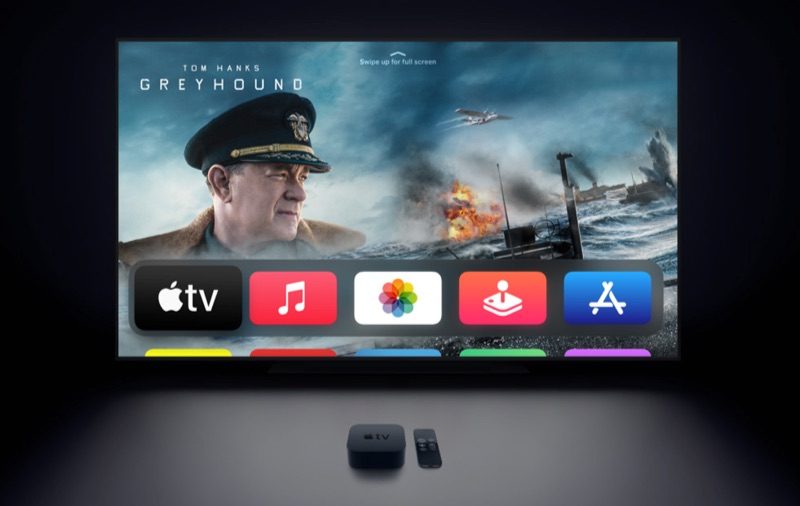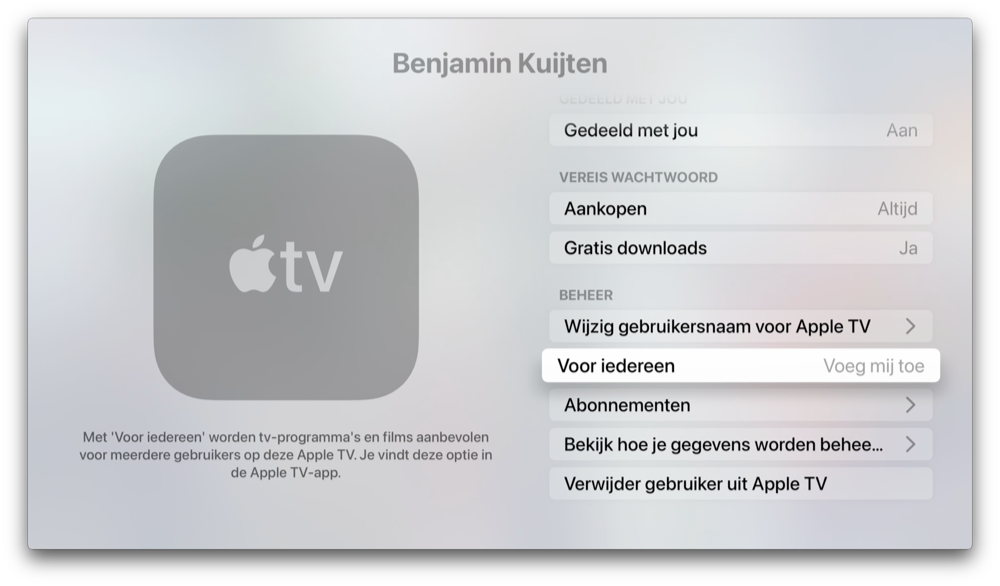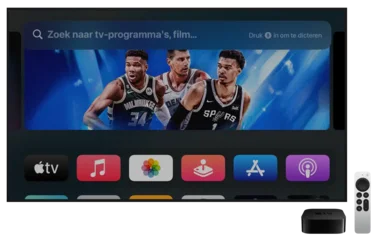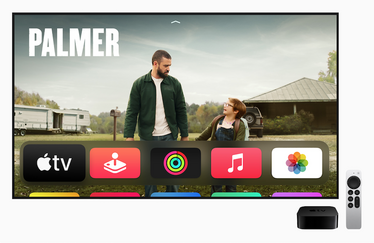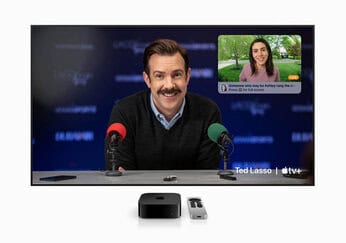Wat zullen we eens kijken? Die vraag zul je vast regelmatig aan je partner stellen. Als je vaak eindeloos aan het zoeken bent naar iets wat jullie allebei leuk vinden, is deze functie uit deze tip wat voor jou. De Apple TV kan je aanbevelingen geven voor films en series, bijvoorbeeld op basis van je kijkgeschiedenis. Maar ook het beoordelen van films en series helpt daarbij. In deze tip leggen we uit hoe je aanbevelingen krijgt op de Apple TV in de TV-app.
Aanbevelingen voor het gezin in de TV-app
Sinds tvOS 15 kan de Apple TV rekening houden met ieders smaak door suggesties te geven in de TV-app. Kijk je met het hele gezin een film, dan worden de aanbevelingen niet alleen gebaseerd op de smaak van de ingelogde gebruiker. De groepsaanbevelingen zijn gebaseerd op wat iedereen via zijn of haar eigen Apple ID bekijkt. Iedereen die mee wil doen in de aanbeveling, moet een account maken op de Apple TV.
Je kunt per gebruiker kiezen of diegene wel of niet wordt meegerekend. Heb je één horrorfan in huis en moet de rest daar niets van weten, dan is het misschien prettig om deze huisgenoot niet mee te rekenen. De instellingen vind je in de TV-app onder het Kijk nu-tabblad. Scrol naar beneden tot je bij ‘Voor jou’ komt en configureer de accounts via de knop rechts in beeld. Selecteer iedere gebruiker die je mee wil nemen in de aanbevelingen, zodat je hier altijd suggesties krijg die bij ieders smaak passen.
Aanbevelingen voor films op de Apple TV
Je komt de aanbevelingen tegen in de TV-app op de Apple TV. Open het Kijk nu-tabblad en scrol naar beneden. Eén van de rijen die je tegenkomt is getiteld ‘Voor jou’. De lijst wordt bijgewerkt wanneer je nieuwe beoordelingen doet en/of films kijkt. Het kan zijn dat je de app even moet herstarten als je net pas iets hebt beoordeeld.
Helaas houdt Apple’s systeem alleen rekening met films en series die je bij Apple hebt gekocht of gehuurd of die je via streamingdiensten die aangesloten zijn bij de TV-app gekeken hebt. Kijk je bijvoorbeeld veel via Disney+ en heb je de dienst gekoppeld, dan zullen je aanbevelingen hier verschijnen. Het voordeel is dat films en series van verschillende diensten gecombineerd worden, mits je de streamingdienst gekoppeld hebt aan de Apple TV-app. In het bovenstaande screenshot zie je bijvoorbeeld wat er gebeurt als je één keer in de zoveel tijd een film huurt, in dit geval een van Marvel Studios.
Behalve de aanbevelingen op basis van je kijkgedrag, verschijnen er ook films en series die via de Berichten-app gedeeld worden in een apart Gedeeld met jou-blok. Dit is een functie van de iPhone, iPad en Apple TV waarbij content van verschillende apps bewaard worden als deze via iMessage gedeeld zijn. Denk aan een linkje in Safari, een liedje in de Muziek-app of dus een film en serie in de TV-app.
Instellingen voor aanbevelingen in de TV-app wijzigen
Als je instellingen voor aanbevelingen op de Apple TV wil wijzigen, dan kan dat. Je hebt zo zelf in de hand hoe accuraat je aanbevelingen zijn.
Je kan op ieder moment wijzigen welke accounts meegenomen in de aanbevelingen:
- Open de TV-app en ga naar het Kijk nu-tabblad.
- Scroll naar onderen tot je bij het Voor jou-gedeelte komt.
- Rechts zie je de geselecteerde gebruikers. Navigeer hiernaar en vink de gebruiker aan of uit die je wel of niet mee wil laten doen.
Je kan deze instelling op ieder moment wijzigen. De aanbevelingen worden live bijgewerkt voor alleen de geselecteerde personen of persoon. Je kan de instelling ook wijzigen via Instellingen > Gebruikers en accounts > kies de gebruiker > Voor iedereen.
Om te bepalen of je afspeelgeschiedenis van de TV-app gebruikt wordt voor aanbevelingen, doe je het volgende:
- Ga naar Instellingen > Apps.
- Kies voor de TV-app.
- Zet Gebruik afspeelgeschiedenis uit.
Films beoordelen voor aanbevelingen
Gek genoeg kan het beoordelen van een film niet op de Apple TV zelf, maar zul je je iPhone of iPad erbij moeten pakken om daar films van een aantal sterren te voorzien. Dat is opvallend, want tvOS-apps kun je wel op de Apple TV zelf beoordelen. Op je iPhone of iPad werkt het beoordelen van films als volgt:
- Open de iTunes Store-app op je iPhone of iPad.
- Zoek naar een film die je wil beoordelen.
- Tik op Recensies, gevolgd door Schrijf recensie.
- Geef de film een aantal sterren en voeg een optionele omschrijving toe.
Helaas werkt deze tip niet op de Mac. Voorheen kon je hier eenvoudig films beoordelen in de iTunes Store, maar vanwege veranderingen in macOS is de functie helaas niet meer aanwezig. Hou er ook rekening mee dat je alleen films kan beoordelen met een sterwaardering die te koop of te huur zijn in de iTunes Store. Films en series die je exclusief op streamingdiensten vindt, kun je helaas niet beoordelen. Je kijksuggesties worden dan alleen gebaseerd op je kijkgeschiedenis.
Kijk je films weleens in het donker? Dan is het goed om te weten dat je bepaalde harde geluiden van films kan dempen. Dat stel je eenvoudig in tijdens het kijken van een film. Zo is de kans wat kleiner dat je de rest van het huis wakker maakt. In onze tip lees je hoe het werkt.
Taalfout gezien of andere suggestie hoe we dit artikel kunnen verbeteren? Laat het ons weten!
Apple TV
De Apple TV is Apple's kleine kastje voor aan je televisie, waarmee je video's kan kijken, gebruik kan maken van streamingdiensten als Netflix en Videoland, games kan spelen en foto's en video vanaf je iPhone, iPad en Mac kan afspelen op je televisie met AirPlay. De Apple TV is een woninghub voor HomeKit en wordt geleverd met de Siri Remote. Haal meer uit je Apple TV met deze mogelijkheden. Met handige tips en meer om de functies van je Apple TV te ontdekken. Het nieuwste model is de Apple TV 4K uit 2022. Voor de beste prijzen lees je ons artikel over een Apple TV kopen.

- Alles over de Apple TV 4K 2022
- Review Apple TV 4K 2022
- Alles over de Apple TV-modellen
- Alles over de Siri Remote
- Apple TV kopen
- Beste Apple TV-apps
- Screensavers op Apple TV
- Apple TV als HomeKit-hub gebruiken
- Televisiekijken op de Apple TV
- Apple TV herstarten
- Apple TV updaten
- Waarom een Apple TV met 4K en HDR?
- Welke Apple TV heb ik?
- Review Apple TV 4K
- Apple TV's vergelijken
- Apple TV handleiding